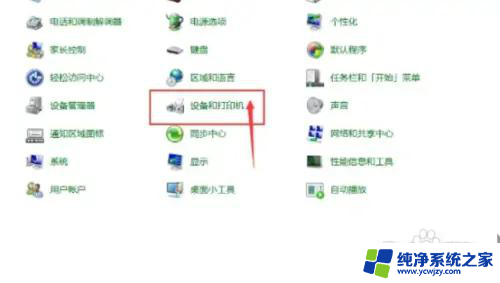联想m7655dhf更换墨粉盒怎么清零
更新时间:2024-09-12 13:04:40作者:xiaoliu
当您需要更换联想M7655DHF打印机的墨粉盒时,可能会遇到需要清零的情况,清零是为了保证打印机能正常识别新的墨粉盒,避免出现错误提示或打印质量下降的情况。清零的步骤并不复杂,只需要按照正确的操作流程进行即可。接下来我们将介绍联想M7655DHF打印机墨粉盒更换后的清零步骤,让您能够轻松解决打印机墨粉盒更换后的问题。
操作方法:
1.首先正面对着打印机。

2.然后两个手分别从打印机两侧向内侧叩开前盖。如下图

3.用手指按住打印机键盘上的“确认”键不放。

4.当显示屏上出现更换硒鼓的提示时松开手指。

5.再按一下打印机键盘右下角的“开始”按钮。

6.再按两下键盘上的1键。

7.再按下右下角的“开始”键。

8.最后将打印机前盖关上。(清零结束)

以上就是联想m7655dhf更换墨粉盒后如何重置的全部内容,如果您遇到了这个问题,可以按照以上方法解决,希望这些方法能对您有所帮助。